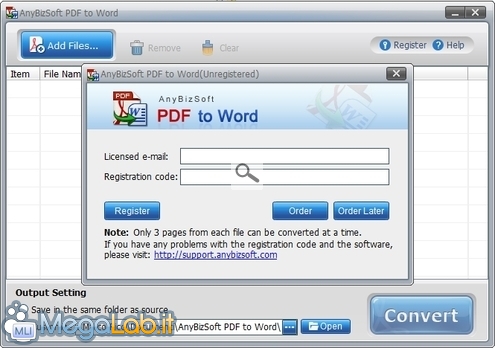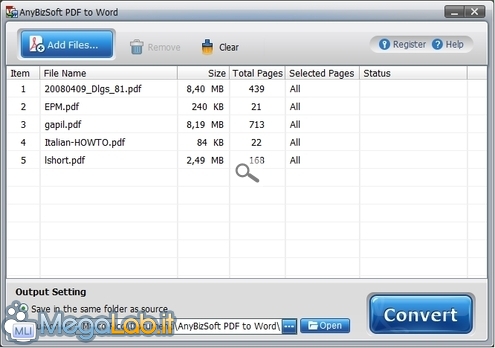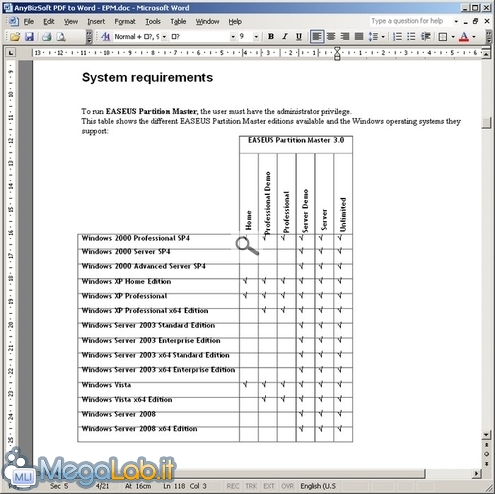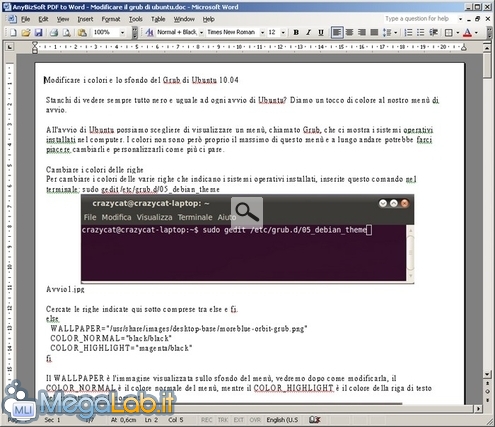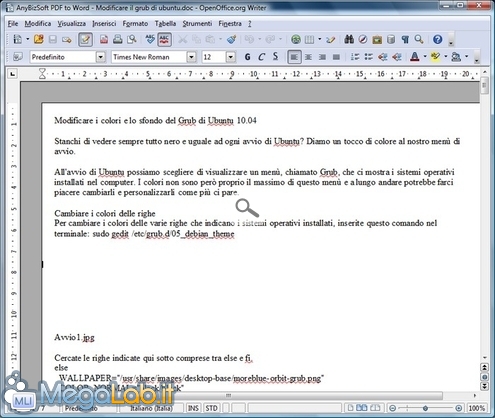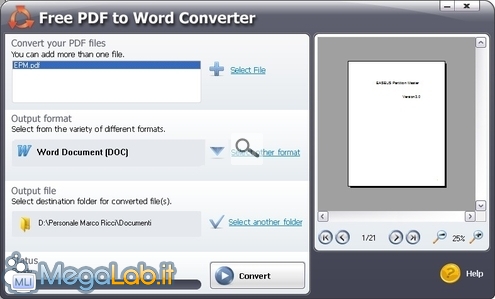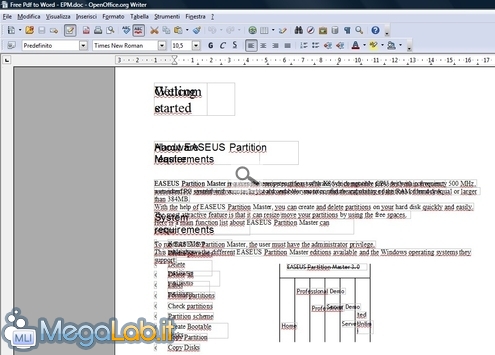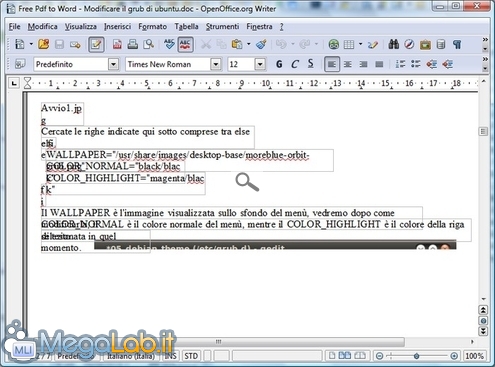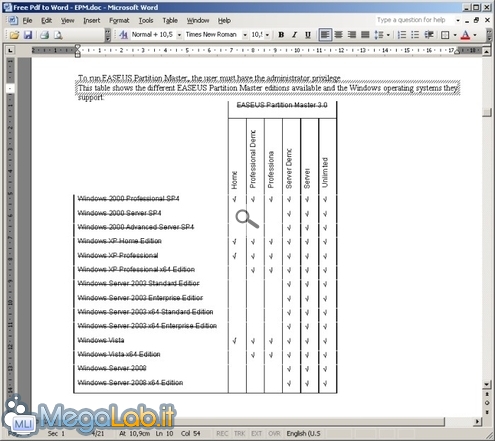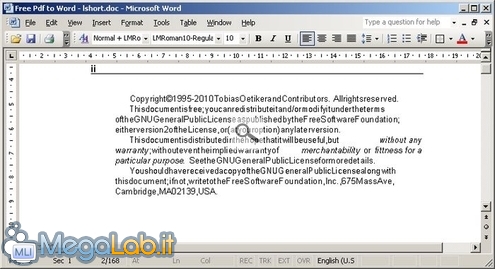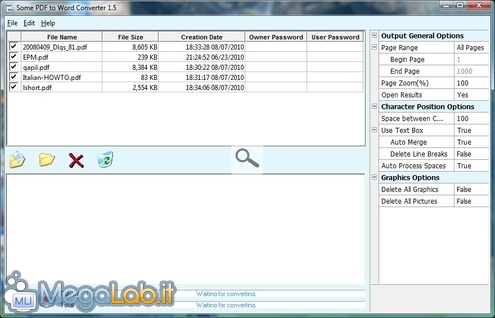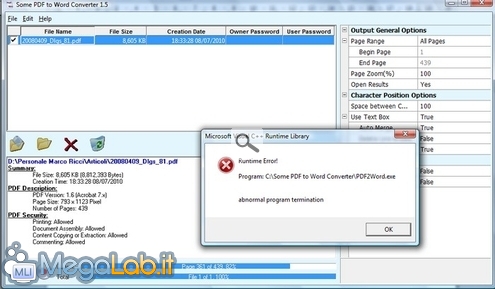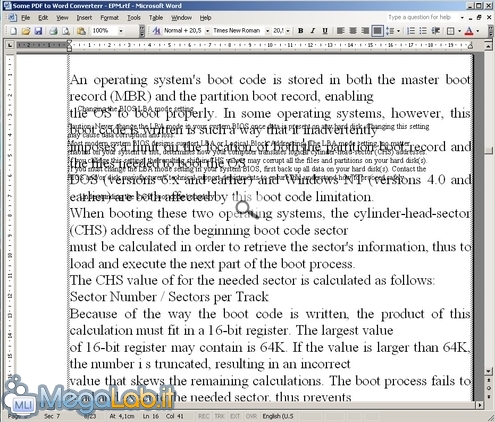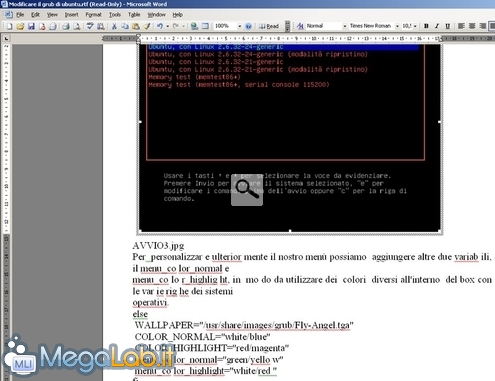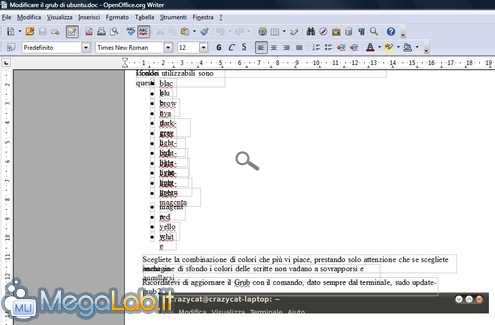Convertire i file PDF in documenti modificabili tramite programmi da ufficio
Dopo aver visto come, tramite alcuni servizi online, trasformare i file PDF in documenti di testo modificabili, vediamo oggi come fare la stessa cosa tramite tre programmi per desktop completamente gratuiti: AnyBizSoft PDF To Word, Free PDF to Word Converter e Some PDF To Word Converter,
AnyBizSoft PDF to Word
AnyBizSoft PDF to Word è in offerto in versione gratuita, previo registrazione, solo per gli utenti privati come avevamo segnalato in passato. Il programma è in Inglese ed è compatibile con le versioni a 32 bit di Windows XP, Windows Vista e Windows 7.
Al momento della compilazione del form online, ricordatevi di rimuovere il flag dalla casella Agree to receive newsletters from AnyBizSoft Studio per non ricevere ulteriori mail.
Il funzionamento è molto semplice: basta selezionare il file da convertire, se ne possono scegliere anche più di uno alla volta, tramite Add Files e premere Convert.
La velocità di conversione e il consumo di RAM dipendono molto dal tipo di file che stiamo convertendo, . Per esempio, con il primo e il terzo file della lista i picchi di RAM e CPU utilizzata sono piuttosto alti.
![]()
I risultati della conversione sono più che discreti: si nota solo qualche pagina vuota aggiunta dove ci sono dei simboli, o delle figure, particolari nel file PDF originale.
Come avevamo visto anche durante la prova dei servizi Web online di conversione, aprire poi il file Doc con Microsoft Word oppure Writer (OpenOffice.org) può presentare delle notevoli differenze.
Word mostra un font leggermente diverso dall'originale ed ha però mantenuto tutte le foto del documento.
Writer ha invece conservato il font originale, però non visualizza tutte le foto che erano nel documento. Il problema delle foto si è ripetuto anche con altri documenti che ho provato a convertire.
Free PDF to Word è compatibile con Windows XP, Windows Vista e Windows 7. È distribuito in versione gratuita ed è studiato appunto per la conversione dei PDF in file Doc.
Permette di trasformare un solo file alla volta. Inoltre, l'unico formato di destinazione è il DOC. Le opzioni sono ridotte all'essenziale: si può solo cambiare la cartella dove salvare i file. Sulla destra del programma c'è una piccola anteprima del file PDF originale.
Anche con questo programma il consumo di RAM e CPU durante la conversione dei due file PDF più grandi è decisamente alto. È più o meno equivalente a quello di AnyBizSoft PDF to Word
![]()
La qualità dei documenti convertiti è decisamente più bassa. Aprendo il file generato con OpenOffice.org, il risultato è pessimo
Le foto sono incomplete e le parole sovrapposte.
Andiamo leggermente meglio aprendo i documenti con Word, ma il risultato non è sicuramente perfetto.
Molte parole vengono unite generando una certa confusione nel testo.
Decisamente notevoli le dimensioni raggiunte da uno dei file che ho convertito: mentre il PDF originale era poco più di 8 MB di grandezza, il file generato superava quota un gigabyte
![]()
Some PDF to Word Converter
Anche Some PDF to Word Converter è distribuito in versione gratuita ed è compatibile con pressoché tutte le versioni del sistema opearitov Microsoft: da Windows 2000 sino a Windows Vista (sul sito ufficiale non si parla di Windows 7). L'unico formato di conversione possibile è RTF apribile sempre da Word o Writer.
È possibile fare una selezione multipla di file da convertire, poi basta premere i pulsanti in basso a sinistra per avviare o fermare l'elaborazione
Anche se la conversione è decisamente più veloce rispetto agli altri due programmi che abbiamo visto in precedenza, il consumo di RAM cresce a livelli decisamente alti.
![]()
Il programma va in errore quando tento di convertire il file PDF più grande.
Riesce a fare delle conversioni decenti solo con i file PDF più semplici, ma il più delle volte cambia i font e sovrappone le parole.
Oppure le parole vengono staccate tra di loro.
Non va molto meglio tentando di aprire i documenti con OpenOffice.org
Piuttosto deludente come programma.
Conclusioni
Nessun programma è perfetto al 100%, ma sicuramente AnyBizSoft PDF to Word permette di ottenere dei risultati migliori rispetto agli altri due software che abbiamo visto in questo articolo.
Per finire eccovi le dimensioni, messe a confronto, dei PDF iniziali e dei documenti convertiti dai tre programmi.
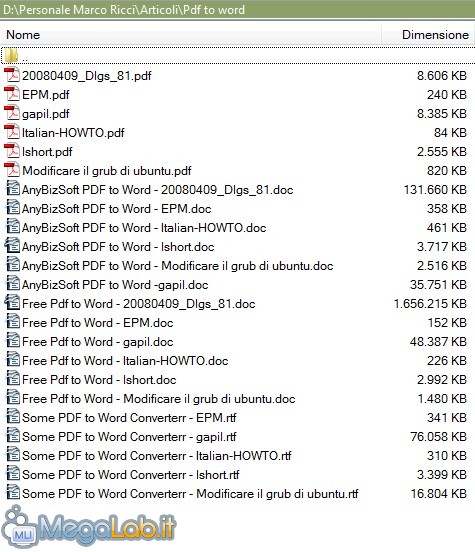
MegaLab.it rispetta la tua privacy. Per esercitare i tuoi diritti scrivi a: privacy@megalab.it .
Copyright 2008 MegaLab.it - Tutti i diritti sono riservati